Kaip rasti jūsų įrenginio „Mac“ adresą
Mobilus "Windows 10 Namų Tinklų Kūrimas Ios Androidas Mac Os / / March 17, 2020
Paskutinį kartą atnaujinta

Visi tinklo kompiuteriniai įrenginiai turi unikalų, užkoduotą adresą, vadinamą MAC adresu. Štai kaip jį rasti visuose skirtinguose kompiuterio įrenginiuose.
Mes gyvename iš to, ką ekspertai apibūdina kaip IP (interneto protokolo) visuomenę. Tai reiškia, kad viskas yra prijungta, ne tik jūsų išmanusis telefonas, fotoaparatas, išmanusis laikrodis ar tradiciniai skaičiavimo įrenginiai. Galbūt viskas ir viskas, nuo šuns antkaklio iki šaldytuvo, dabar yra prie interneto prijungtas įrenginys, kurį galite stebėti ir valdyti naudodami telefoną ar žiniatinklio naršyklę.
Dalis daiktų interneto (daiktų interneto) stebuklų yra unikalūs identifikatoriai, kurie suteikia galimybę viskam planetoje bendrauti. Tiesa, mes jau kalbėjome IP adresai tačiau praeityje yra tinklo adresas, esantis kitame lygyje, kuris priskiriamas kiekvienam kompiuterinio tinklo įrenginiui. Ir skirtingai nei IP adresas, jis priskiriamas gimimo metu / niekada nesikeičia. Tai vadinama MAC adresu. Tai neturi nieko bendra su „Apple“ „Macintosh“ kompiuterių linija, tačiau ji taip pat turi MAC adresą ir mes jums parodysime, kaip jį rasti.
Kas yra MAC adresas ir kaip jį rasti?
MAC reiškia „Media Access Control“. Šis unikalus identifikavimas yra fizinis jūsų „Ethernet“ ar belaidžio adapterio adresas, sudegintas faktinėje gamykloje. Adreso formatas yra vienodas visiems tinklo adapteriams - šešioliktainių skaitmenų rinkinys.
Priklausomai nuo įrenginio tipo, jūsų MAC adresą galima rasti keliais būdais.
Raskite savo tinklo MAC adresą „Windows“ kompiuteryje
„Windows“ kompiuteryje spustelėkite Pradėti > Tipas: CMD. Komandinėje eilutėje įveskite: „ipconfig“ / visi tada paspauskite Enter.
Gali būti rodomi keli adapteriai, ypač jei naudojate virtualizacijos programinę įrangą. Slinkite žemyn iki antraštės: Eterneto adapteris. Įrašas Fizinis adresas įraše bus rodomas jūsų MAC adresas.
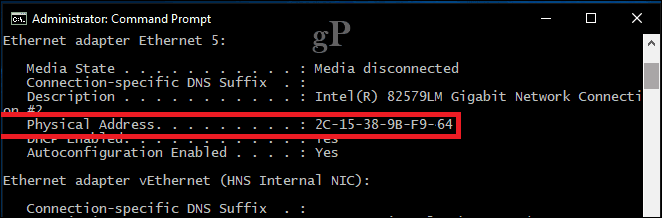
Lengvesnis būdas jį rasti yra skiltyje „Nustatymai“. Atidaryk Tinklas ir internetas kategorija, pasirinkite Eternetas, spustelėkite ryšio pavadinimą, tada slinkite žemyn ir peržiūrėkite savo fizinį adresą (MAC).

Raskite savo tinklo MAC adresą „Linux“ sistemoje
„Linux“ vartotojai gali atidaryti Nustatymai> Tinklas> Laidinis, kuris atskleis Aparatūros adresas.

Raskite savo tinklo MAC adresą „Apple Mac“
„Mac“ kompiuteryje atidarykite Sistemos nuostatos> Tinklas, pasirinkite savo Eterneto adapteris inspektoriaus srityje spustelėkite Išplėstinė> Aparatūra. Ten rasite savo MAC adresą.
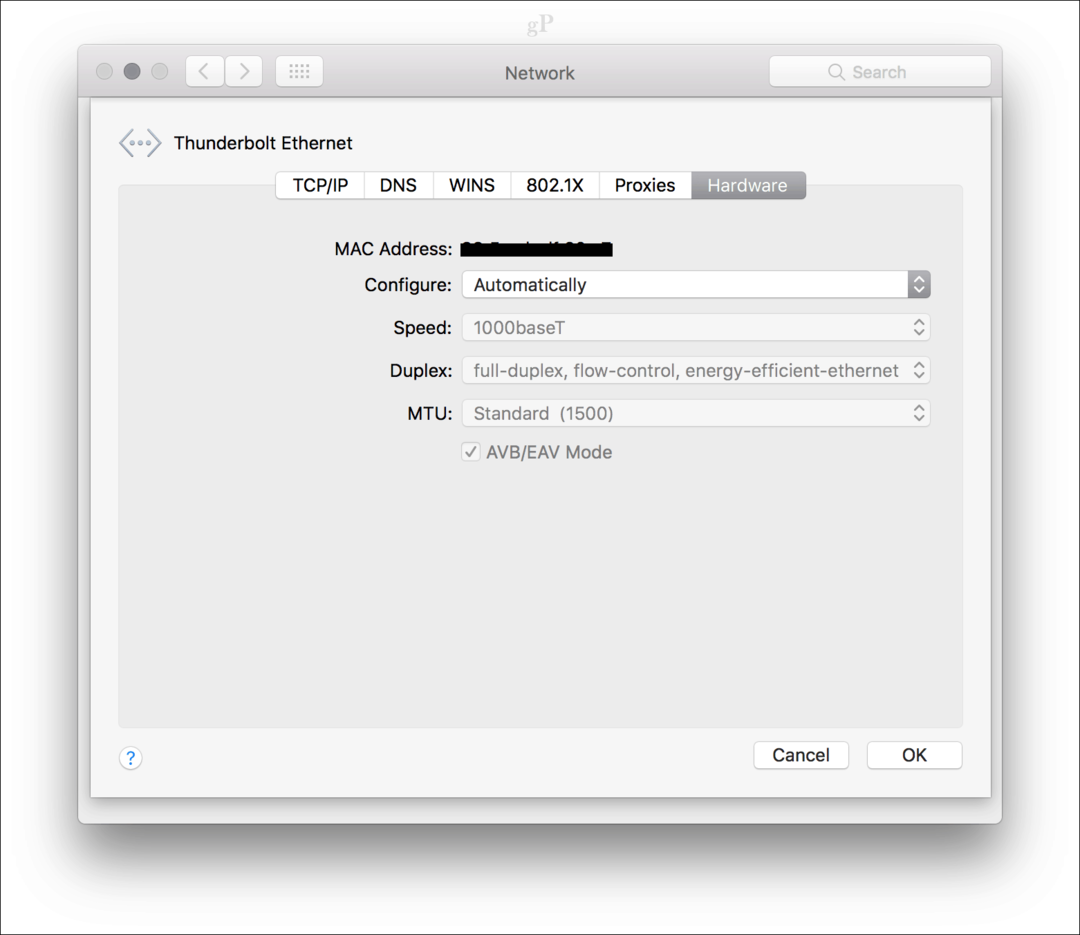
Greitesnis būdas yra paspausti „Apple“ meniu> Apie šį „Mac“> Sistemos ataskaita, išplėsti Aparatūra tada pasirinkite Eternetas Kortelės> Mdns gali iškrauti.
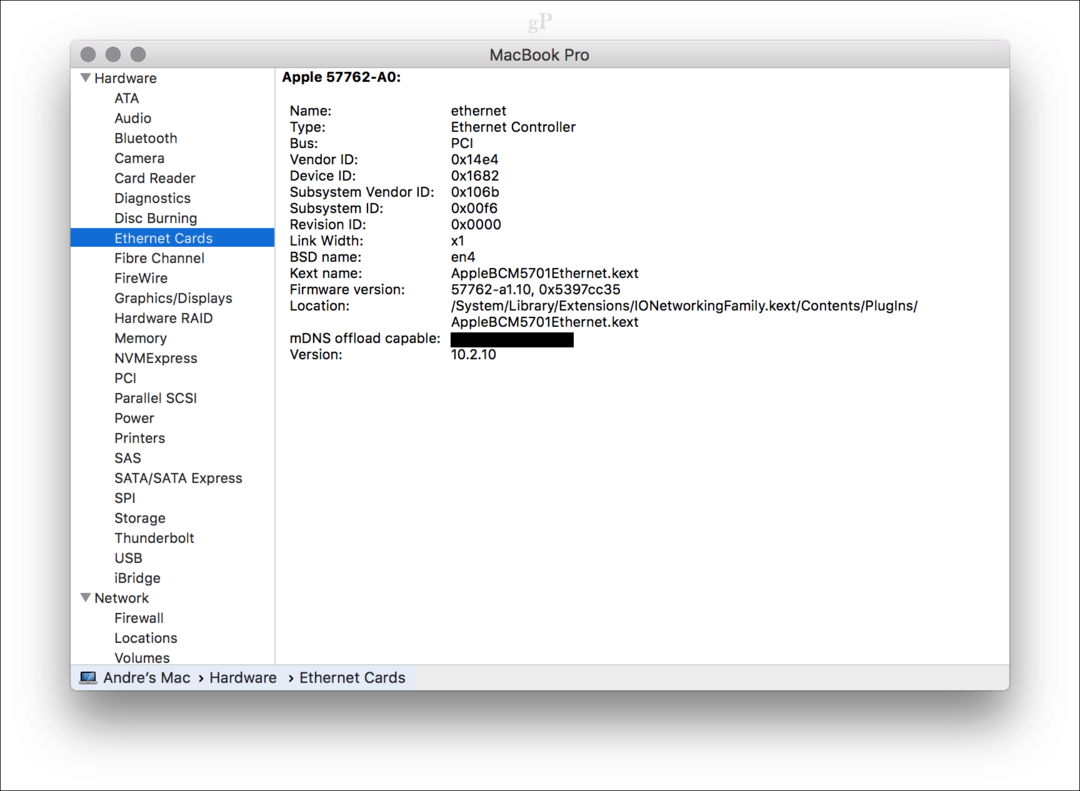
Raskite savo tinklo MAC adresą „Apple iOS“ įrenginyje („iPhone“ / „iPad“)
„iOS“ vartotojai gali pažvelgti Nustatymai> Bendra> Apie, slinkite žemyn, norėdami pamatyti fizinį adresą.
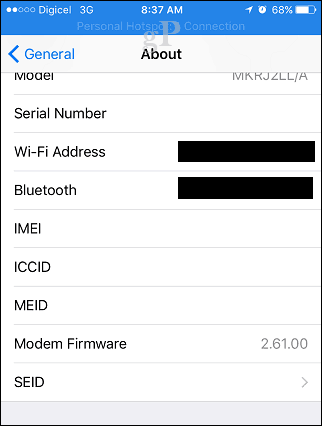
Raskite savo tinklo MAC adresą „Android“ įrenginyje
„Android“ vartotojai gali naršyti skiltyje „Nustatymai“> „Apie telefoną“> „Būsena“, braukite žemyn iki apačios, kad peržiūrėtumėte „Wi-Fi“ MAC adresą.

Įrenginių, tokių kaip maršrutizatorius ar komutatorius, fizinį adresą paprastai galite rasti prietaiso etiketės gale. Taip pat galite prisijungti prie maršrutizatoriaus arba perjungti ir peržiūrėti savo MAC adresą. Be to, jei maršrutizatorius ar jungiklis pasirodo „Network Explorer“, galite jį dešiniuoju pelės mygtuku spustelėti, tada spustelėkite Ypatybės.
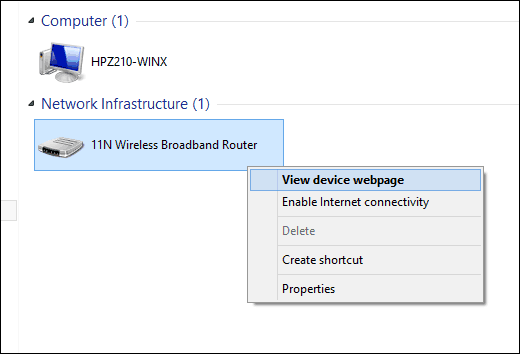
Taigi, kodėl jūs net norėtumėte žinoti šią informaciją? Tai, kad IP adresų nuoma pasibaigs laikui bėgant, nes įrenginiai prisijungs ir atsijungs nuo jūsų tinklo, bandyti juos užblokuoti ar įtraukti į baltąjį sąrašą IP nėra realu. Verčiau galėtum Apsaugokite savo namų tinklą naudodami MAC adresą. Per kelerius metus trukusias „sysadmin“ dienas aš tai padariau norėdamas apsaugoti kompiuterius nuo tinklo. Tai užtikrino, kad tik tie kompiuteriai, kuriuos įtraukiau į baltąjį sąrašą, galėtų prisijungti prie savo tinklo ir paprašyti IP adreso nuomos. Prisimenu, kad tam tikras vartotojas vykdė daugybę atsisiuntimų, sustabdydamas tinklą, blokuodamas MAC adresą porą savaičių, lengvai susitvarkė.
Jei norite sužinoti daugiau apie tinklo mazgų valdymą ir kaip apsaugoti savo namų WiFi, peržiūrėkite mano ankstesnį straipsnį, kuriame pateikiu tuos pagrindus.



